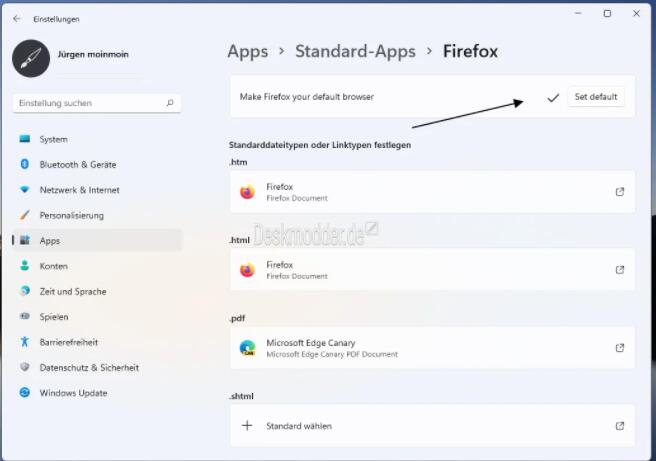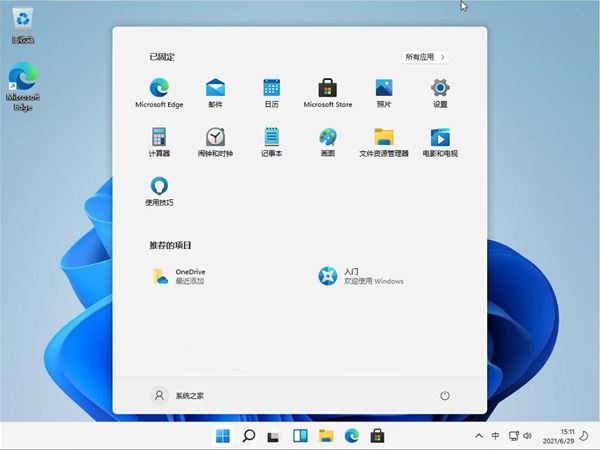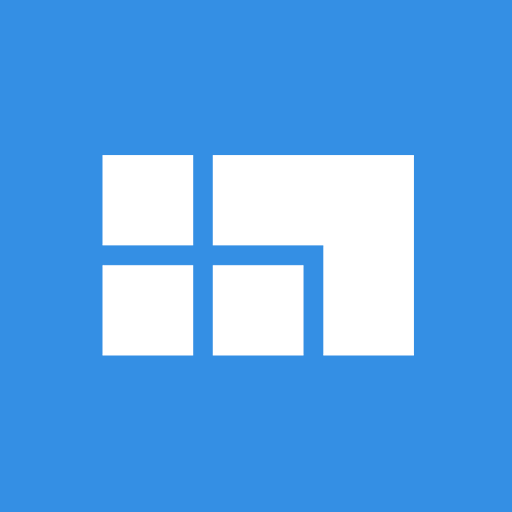Win7系统清洗打印机头的方法导读
打开打印机,连接好电脑,保持是正常使用的状态下,点击电脑的控制面板,在控制面板那里找到 打印机的按钮进入,点击这个打印机,反键,出现打印机属性,上面有一排的按钮出现,点击首选项,弹出新窗口,点击维护那里,点击清洗,打印机就自动的清洁一次。,下面就来看下,本文Win7系统清洗打印机头的方法带来的精彩内容,喜欢本文Win7系统清洗打印机头的方法可以收藏分享哦,感谢大家对小编的支持!
正文内容
1、打开打印机,连接好电脑,保持是正常使用的状态下,点击电脑的控制面板。
2、在控制面板那里找到 打印机的按钮进入。这时可以看到你连接着打印机的型号出现来了。


3、点击这个打印机,反键,出现打印机属性。上面有一排的按钮出现。点击首选项。

4、弹出新窗口。点击维护那里。这里出现了日常的维护功能。比如打印头校正,清洗,更换墨盒……


5、点击清洗,打印机就自动的清洁一次。打印机会发出一些摩擦,转动的声音,大概需要耗费60秒钟时间。

6、最后清洗完毕,弹出一个提示,点击介绍,如果你需要看看打印机现在清洗后打印的效果,可以点击打印图案。如果需要检查喷嘴,自动检查错误。

文章回顾
大家看了本文Win7系统清洗打印机头的方法的精彩资源内容,是不是对Win7系统清洗打印机头的方法了解更多,真心希望Win7系统清洗打印机头的方法能帮助到你, 小编会一直给你带来更多资源。
© 版权声明
文章版权归作者所有,未经允许请勿转载。
相关文章

暂无评论...